رد کردن ترافیک شبکه از وی پی ان در میکروتیک رو توی این مقاله یاد میگیریم. با اینکار میتونیم کل ترافیک شبکه رو از یک کانکشن وی پی ان در میکروتیک انتقال بدیم. پس در ادامه با من همراه باشین.
مراحل رد کردن ترافیک شبکه از وی پی ان در میکروتیک
1- مرحله اول برای رد کردن ترافیک شبکه از وی پی ان در میکروتیک
ابتدا باید یه اکانت VPN تهیه کنیم که بشه یکی از تایپهای PPTP ،L2TP ،SSTP و یا OVPN رو پشتیبانی کنه.
خب برای شروع، روی میکروتیک یه کانکشن VPN تعریف میکنیم. از مسیر
PPP > + > PPTP/L2TP/SSTP/OVPN
کانکشن وی پی ان در میکروتیک رو ایجاد میکنیم.
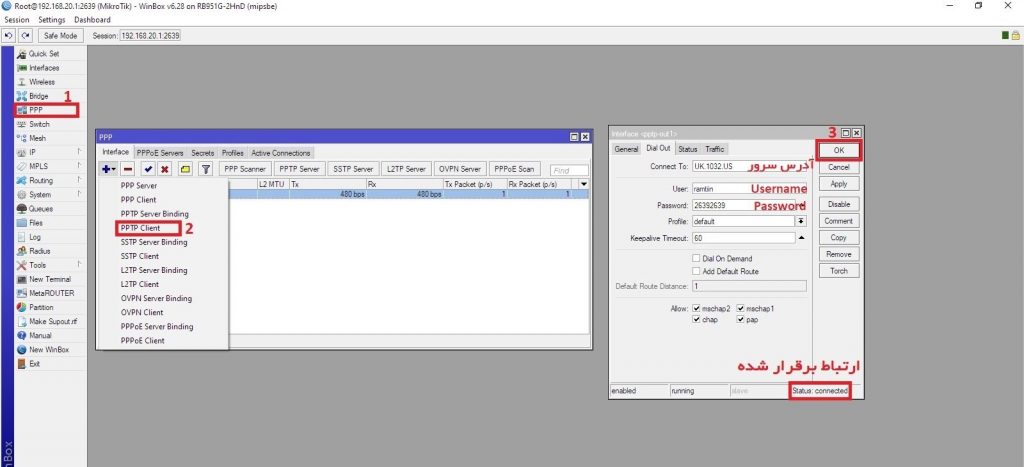
نکته: گزینههای Dial On Demand و Add Default Route رو نباید تیک بزنیم.
2- مرحله دوم رد کردن ترافیک شبکه از وی پی ان در میکروتیک
حالا باید آدرسهایی که میخوایم روی مسیریابیشون اعمال تغییر کنیم، مشخص کنیم.
برای اینکار اول باید یک یا چند آدرس لیست درست کنیم.
یعنی در قسمت
IP > Firewall > Address List
رنج آیپی داخلی رو اضافه میکنیم. بهعنوان مثال 192.168.20.0/24
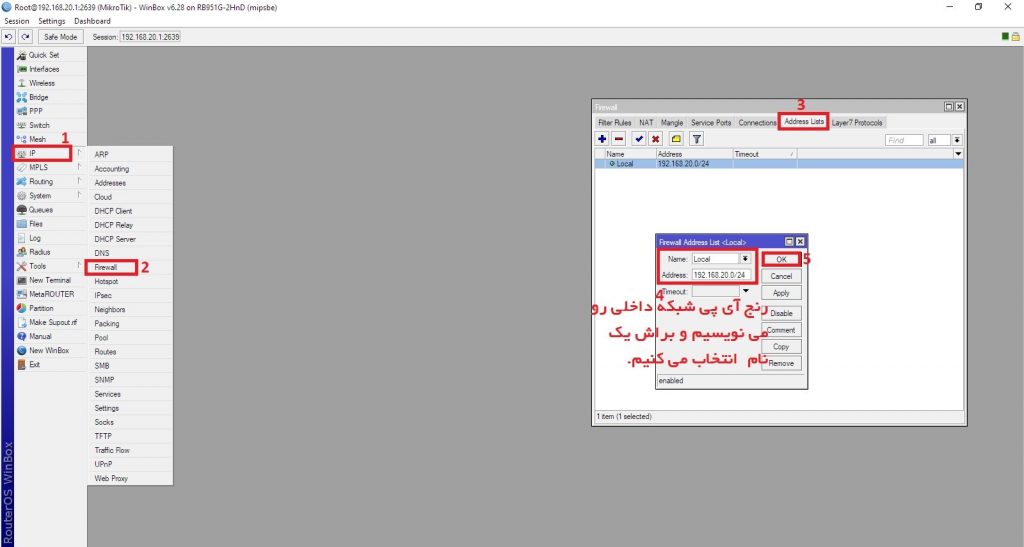
3- مرحله سوم رد کردن ترافیک شبکه از وی پی ان در میکروتیک
حالا باید تمام ترافیکی که به طرف اینترنت میره رو مارک (علامت گذاری) کنیم. این کار رو از مسیر
IP > Firewall > Mangle
انجام میدیم.
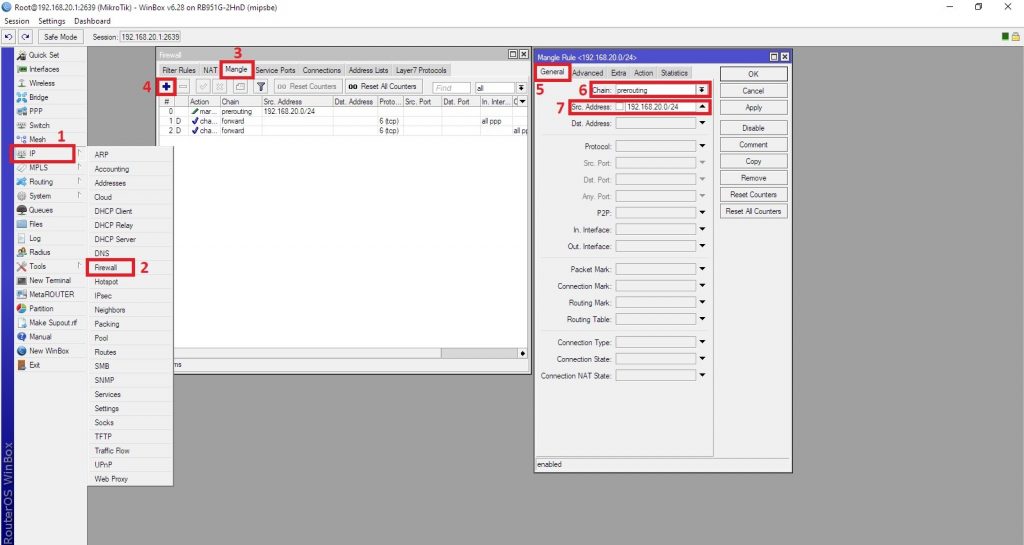
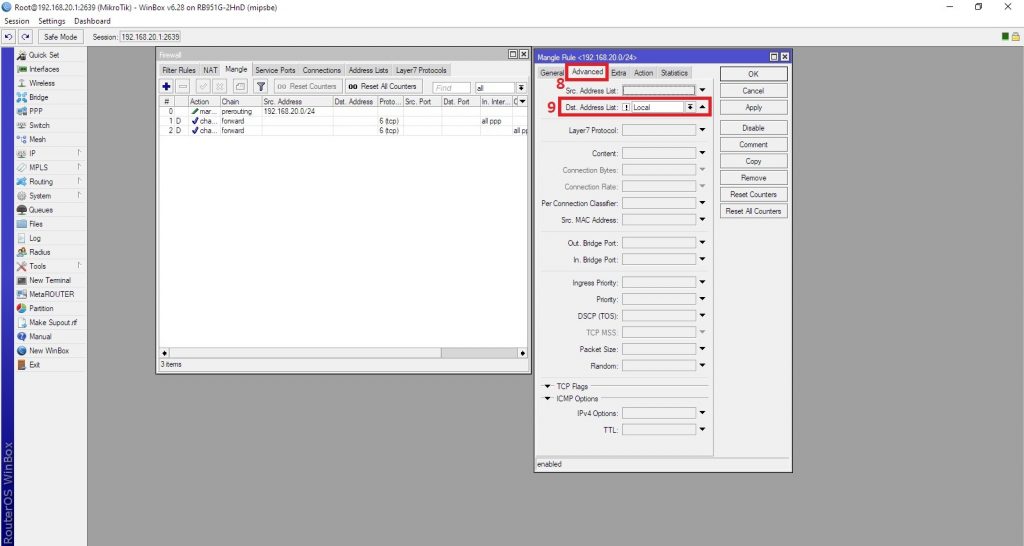
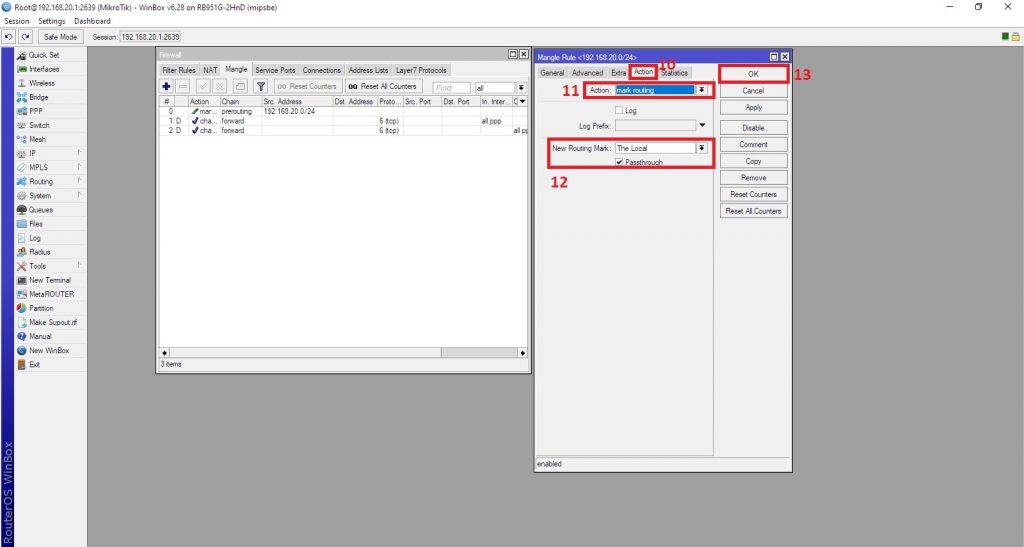
نکته: دقت کنید که در تب Advanced، باید ! رو علامت بزنیم.
4- مرحله چهارم رد کردن ترافیک شبکه از وی پی ان در میکروتیک
توی مرحله آخر هم باید یک Route بنویسیم تا تمام ترافیکی که مارک کردیم رو از تانل ویپیان مسیریابی بشه. از مسیر
IP > Routes
اینکار رو انجام میدیم.
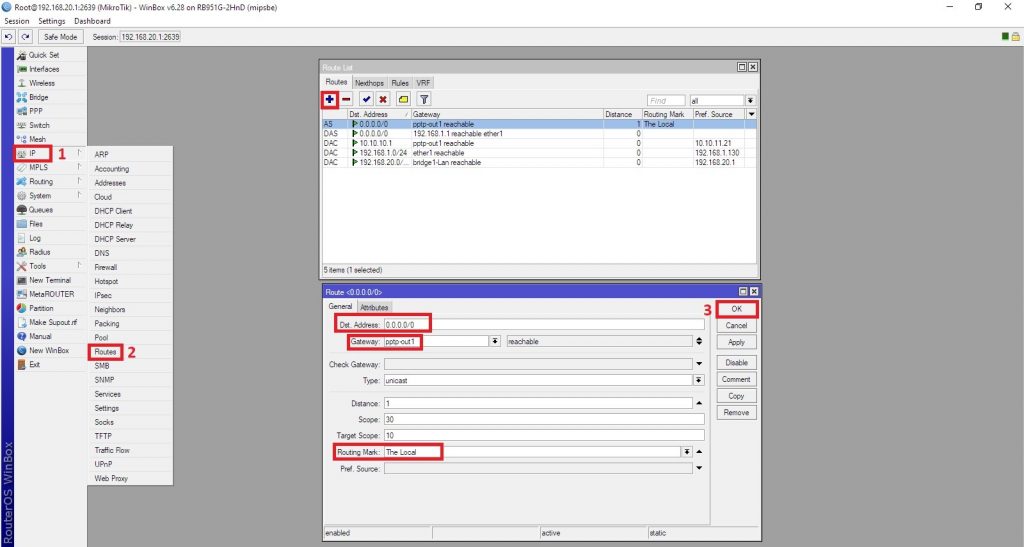
خب، کار تموم شد و رد کردن ترافیک شبکه از وی پی ان در میکروتیک رو انجام دادیم.
اگه توی شبکهتون مشکلی هست و به کمک نیاز دارین، صفحه پشتیبانی شبکه در شیراز رو برای دیدن خدماتی که انجام میدم، بررسی کنین(: اگر شیراز نیستین هم موردی نیست، میتونم ریموت بهتون کمک کنم.





میشه اینکارو واسه ماینر هم انجام داد؟
بله 🙂 خیلی از دوستایی که میخوان وی پی ان روی میکروتیک ست کنن، هدفشون استفاده روی ماینر هست. بخوبی برای استفاده روی ماینر کار می کنه.
سلام. ممنون بابت توضیحات خیلی ساده و کاملتون. فقط یه سوال داشتم. من بعضی وقتا وی پی ان قطع میشه و دیگه خودش کانکت نمیشه. مجبور میشم روتر رو ریبوت کنم. چه گزینه ای رو باید فعال کنم که خودش بازم ری کانکت بده؟
سلام. خواهش می کنم 🙂
باید توی
L2TP Client > Dial Out
مقدار گزینه Keep Alive Time Out رو کاهش بدین.
البته اینم بگم که این بنظر میاد یه مشکل دیگه باشه. بنظرم حتما روتر رو آپدیت کنین.
اگه مشکل حل نشد، همینجا بفرمایین.
سلام
یه سوال: چطور میشه 2 تا VPN مختلف روی میکروتیک ست کرد (مدل Hap Lite) که اگه یکیشون قط شد اتوماتیک وصل بشه به اون یکی؟
راستش یه مقدار جواب به این سوال مفصله و توی کامنت نمیشه بهتون توضیح بدم.
ولی بطور کل روش اینطوریه که:
دو تا وی پی ان کانکشن رو روی میکروتیک ست می کنین. بعدش باید دقیقا این شرط رو که می خواین توی روتر ست کنین. هم میشه با لاسکریپت این کار رو انجام داد، هم با نوشتن روت دستی.
سلام من اکانت نورد وی پی ان دارم هر کاری میکنم نمیتونم روی میکروتیک راه اندازیش کنم شما تجربه استفاده نورد روی میکروتیک دارید ؟ ممنون میشم راهنمایی کنید
سلام بله با نورد کار کردم. پیچیدگی خاصی نداره. مطابق با همین آموزش می تونین تنظیم کنین. اگه مشکلی داشتینِ روی تلگرام به ramtiin_ir پیام بدین
سلام
در اخر
نباید
NAT
بنویسیم؟